


在Win10系统中,我们可以自定义字体样式,以满足个人化和设计需求。但是,有些用户可能会困惑于如何安装新的字体,并不清楚这些字体文件应该放在哪个文件夹中。在本文中,我将为您详细介绍在Windows 10中安装字体的文件夹位置和步骤。
win10系统字体文件夹:
1、点击win10系统桌面上的“此电脑”图标进入。
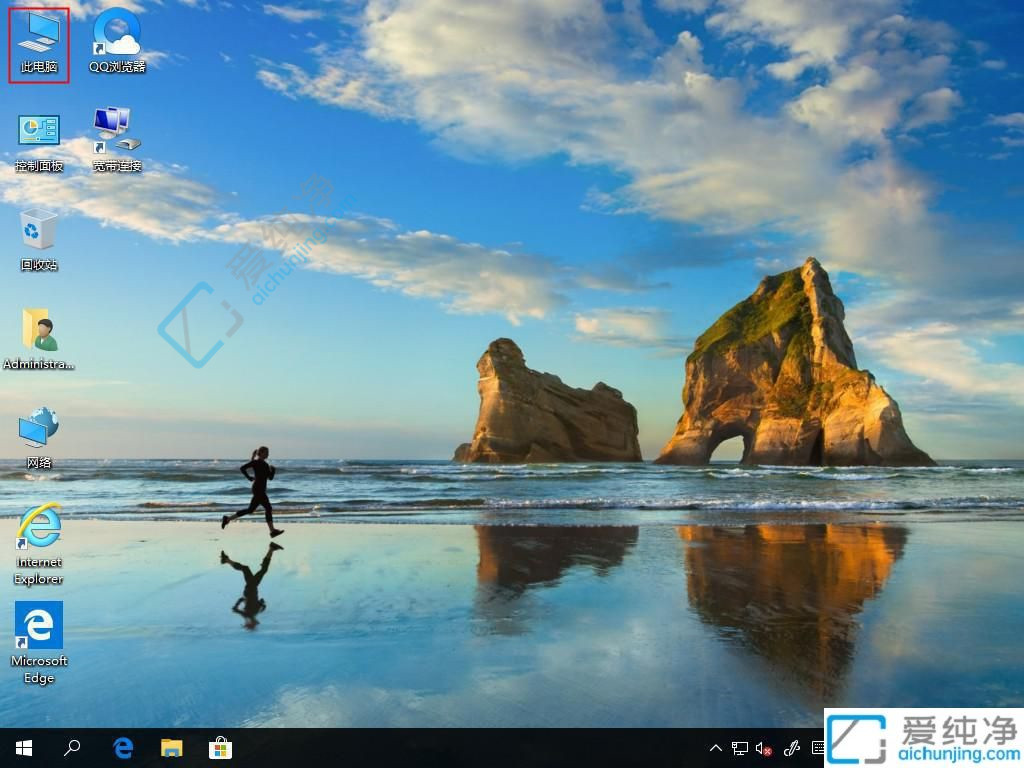
2、在打开的此电脑界面中,点击进入C盘。
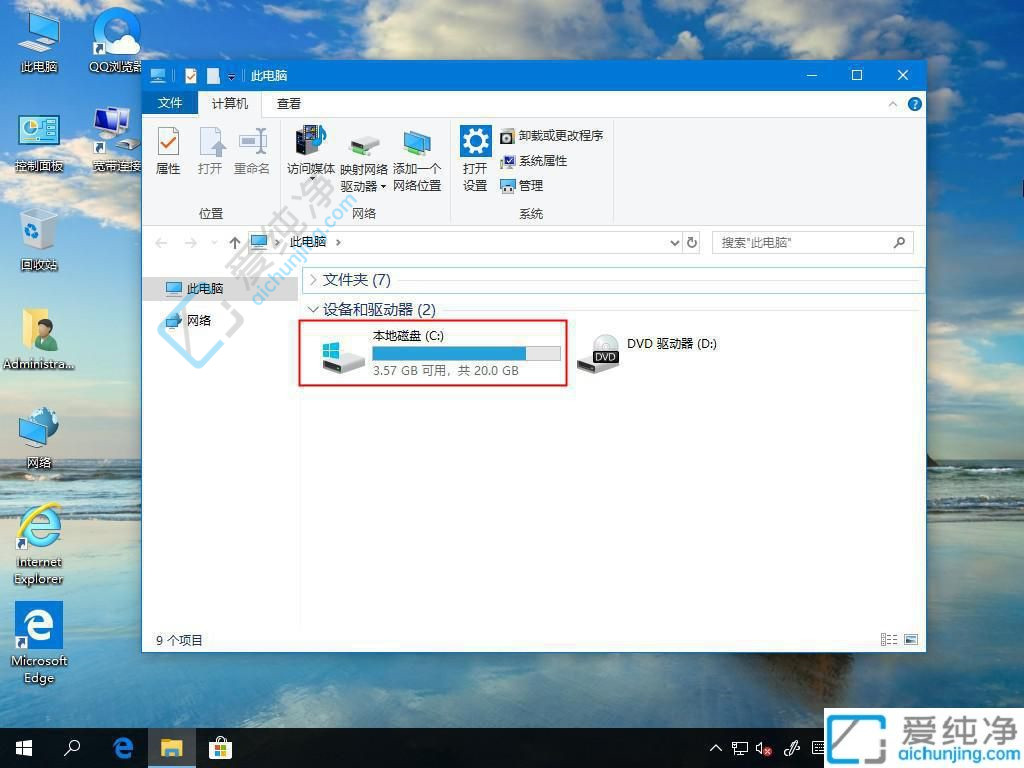
3、在C盘中点击“windows”文件夹。
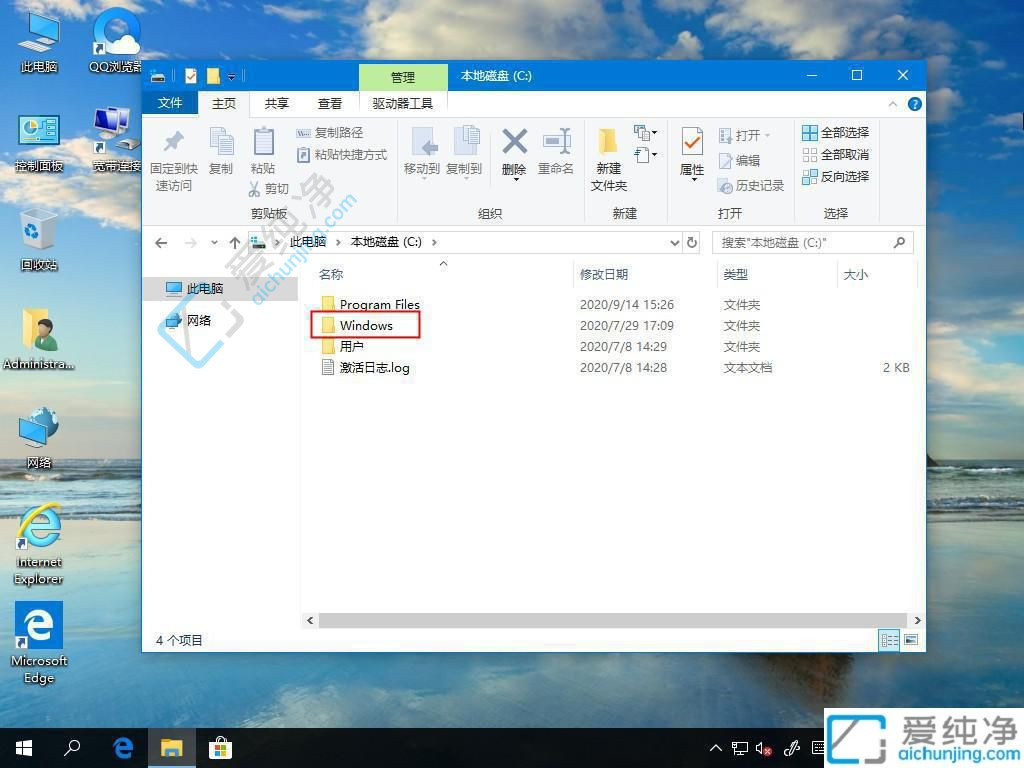
4、滚动鼠标滚轮或使用键盘按键F来快速定位到“Fonts”文件夹。
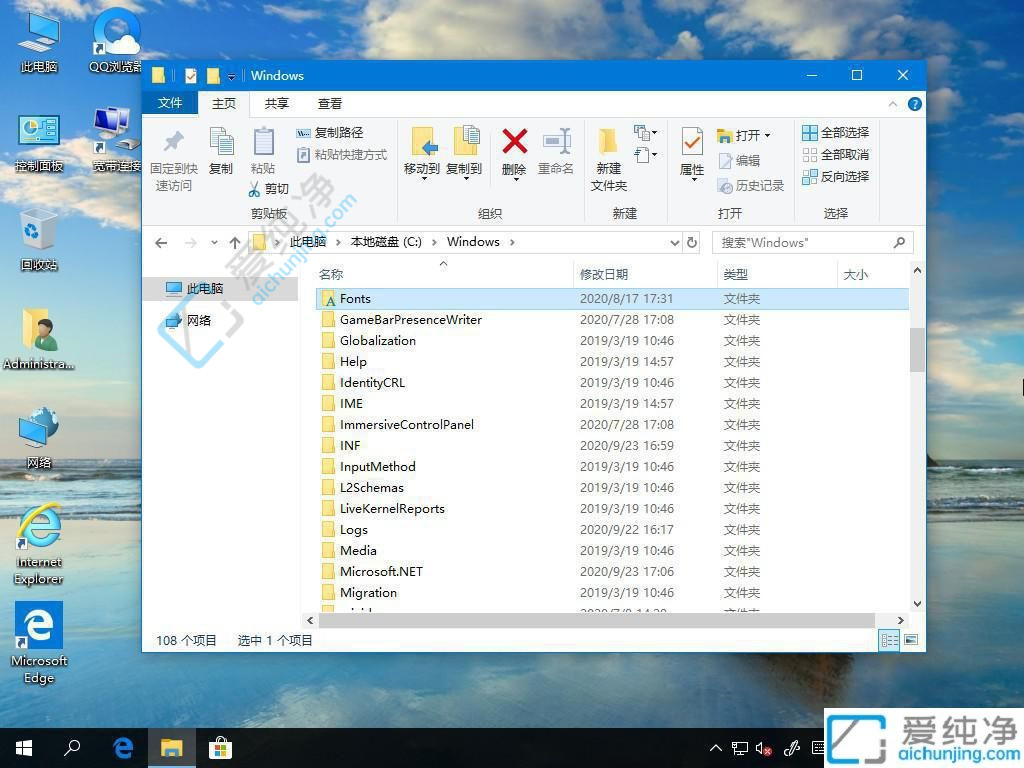
5、即可进入字体库。
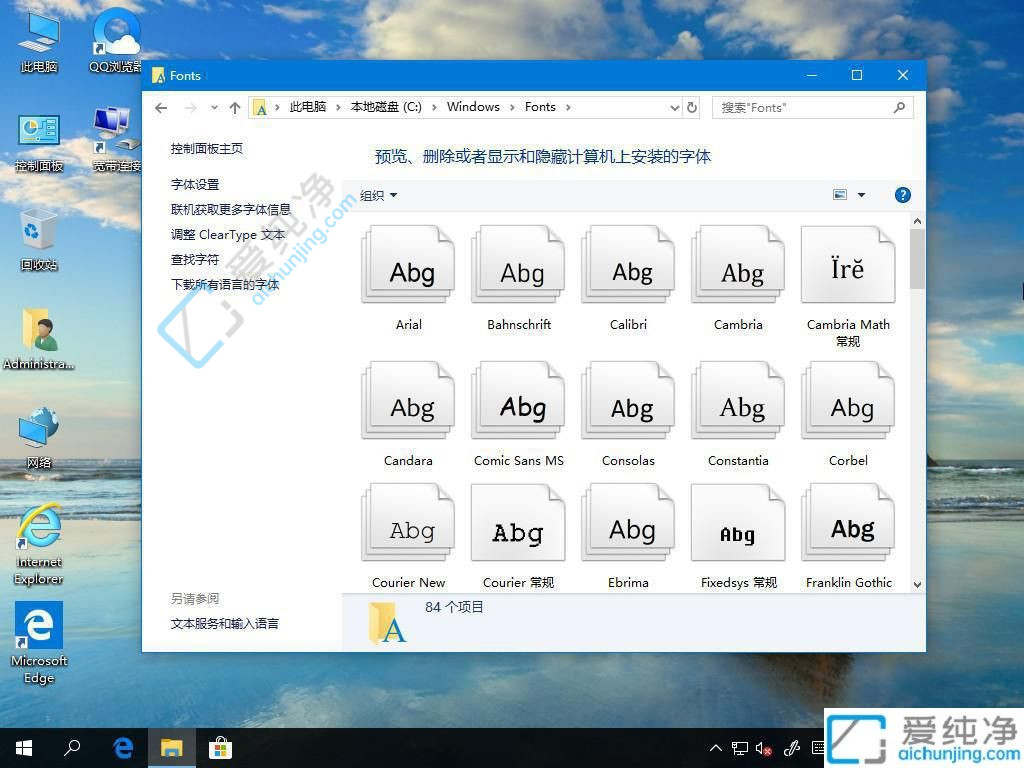
通过上述步骤,您可以轻松地将字体安装到Win10系统中,并使其在各种应用程序中可用。无论是为了提升文档的排版效果,还是为了个性化您的电脑界面,安装新字体都是一种简单而有效的方法。
| 留言与评论(共有 条评论) |